98 
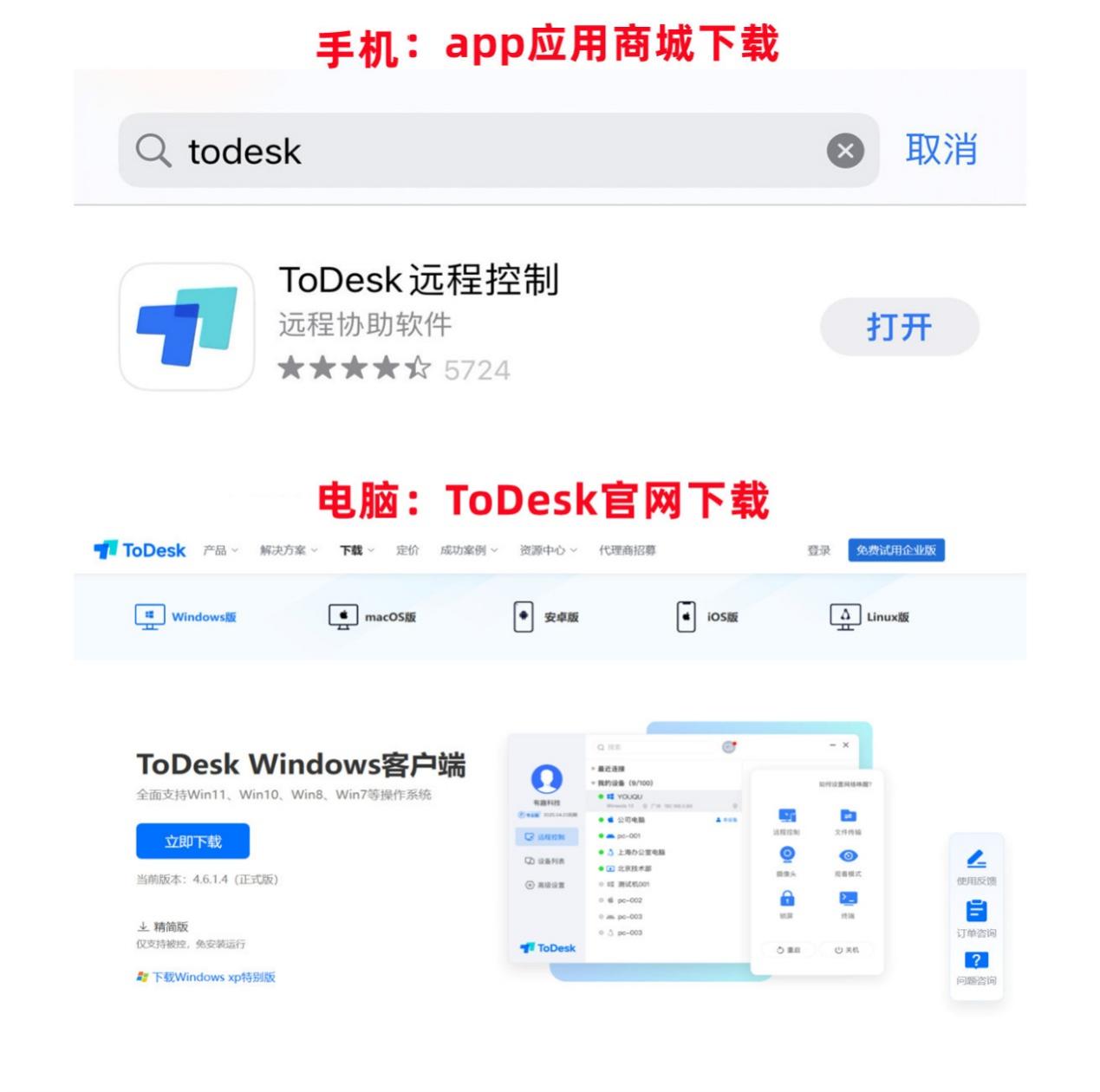
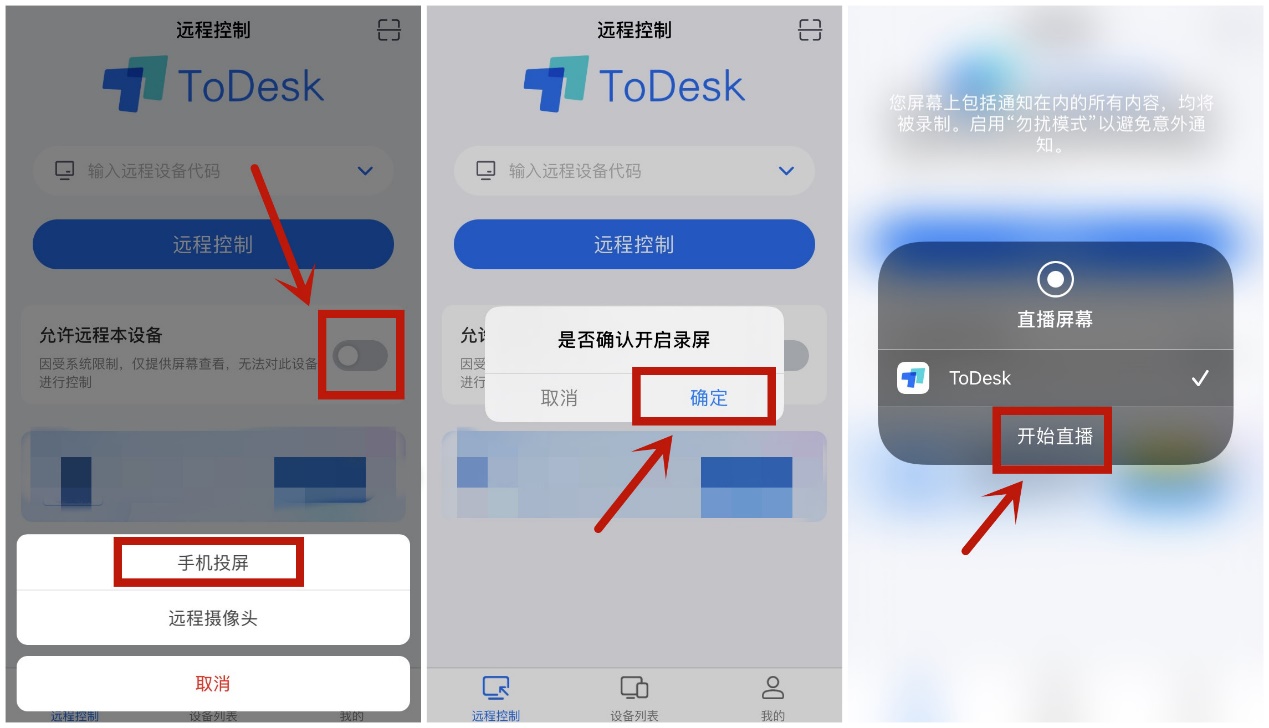

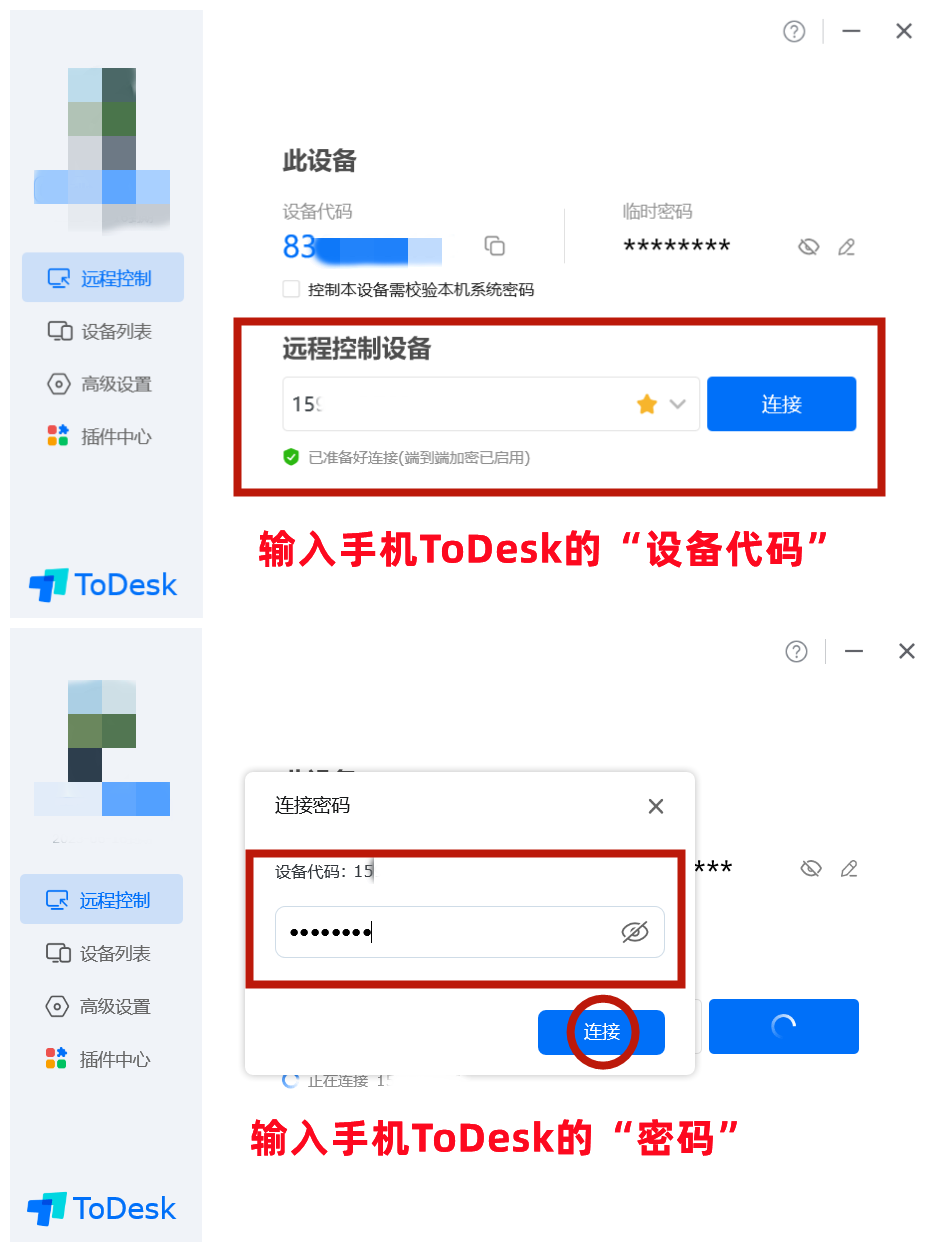
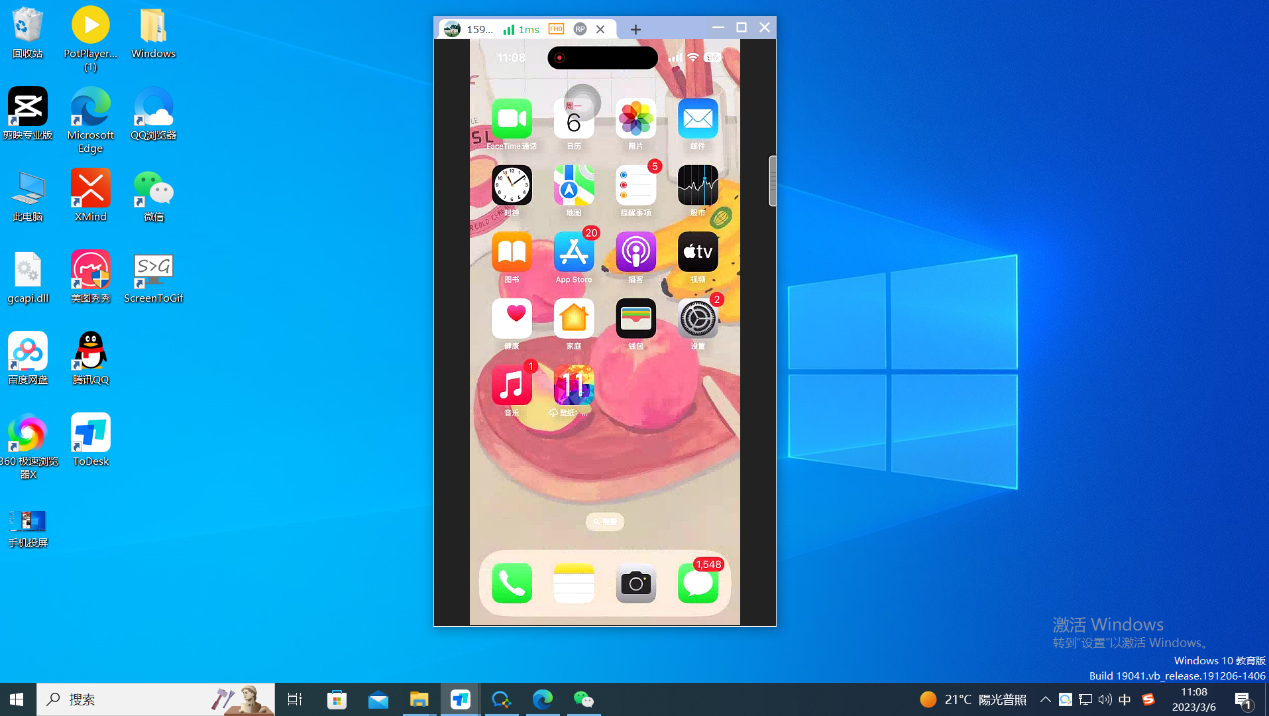
近年来,随着移动互联网的兴起,手机、ipad等移动设备,已经逐渐在办公领域占据越来越重要的位置,作为工具和媒介,存储许多重要的工作数据与信息。但在工作会议中,手机/ipad受限于屏幕大小,无法很好地展现存储的文档、图文和视频,该怎么办?其实,用ToDesk,就能让手机/ipad快速实现会议投屏,能够免去文件传输直接大屏展示。具体如何操作,赶紧往下看。

【步骤一:安装ToDesk远程控制】
手机/ipad都可实现投屏,下面以手机为例。在手机和电脑/希沃白板等设备上,分别下载安装ToDesk远程控制软件。
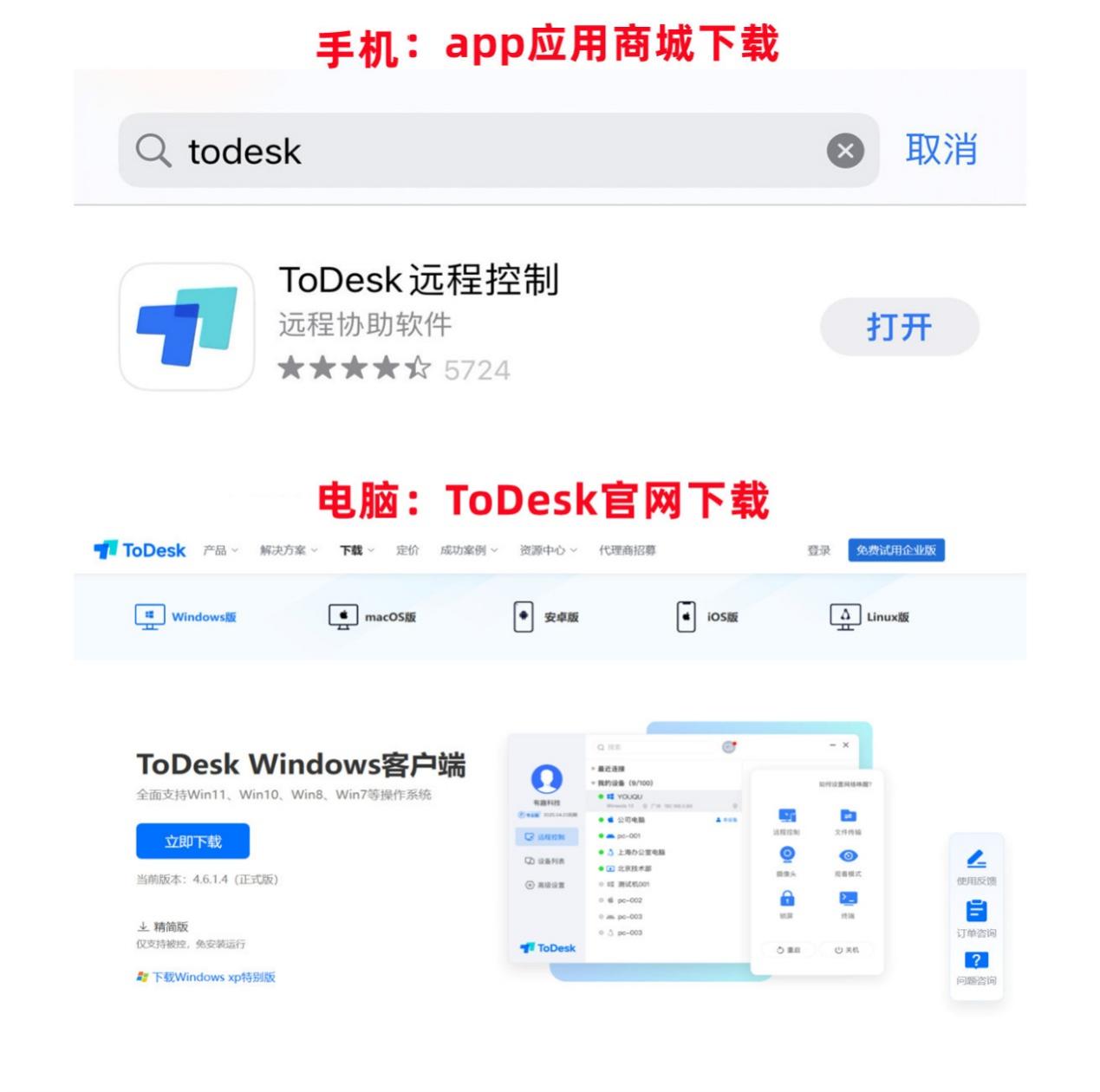
【步骤二:开启手机投屏功能】
手机下载好ToDesk,需要打开投屏功能。点击主页上的「允许远程本设备」-选择「手机投屏」-点击「确定」确认开启录屏-点击「开始直播」。
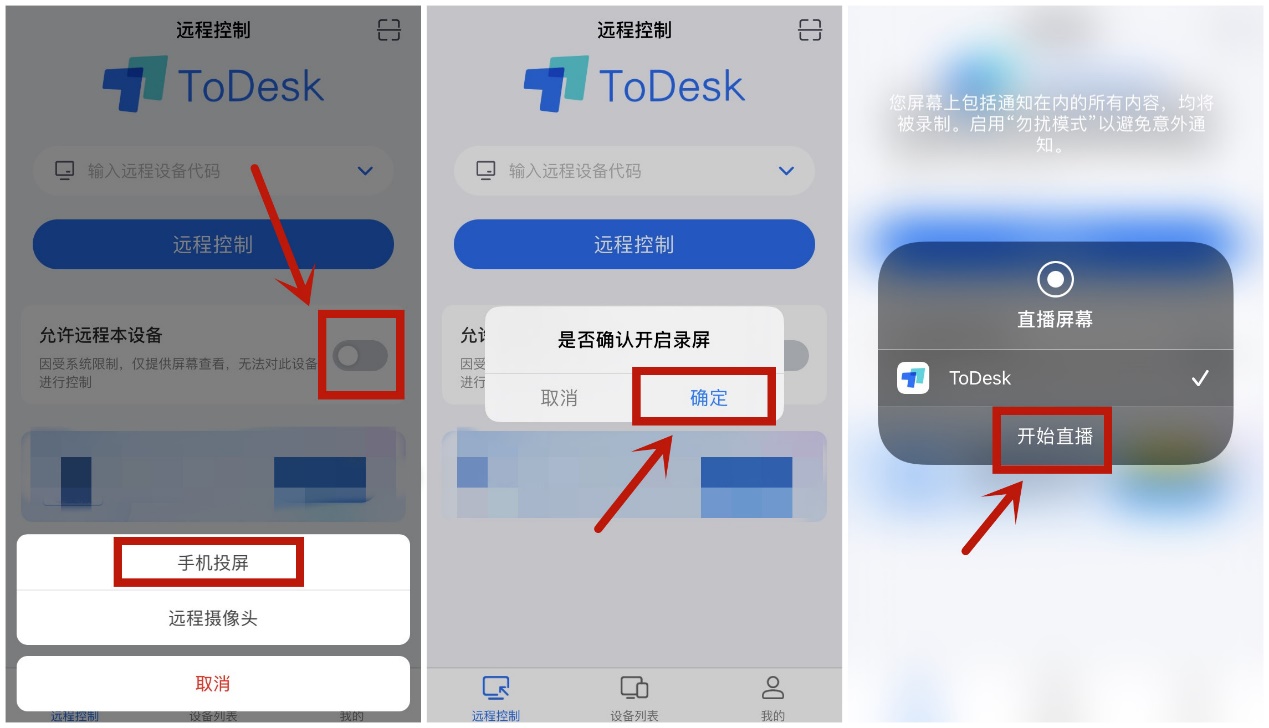
完成以上操作,即可出现手机的ToDesk设备代码和密码。

【步骤三:将双码输入到电脑上发起连接】
将获取到的手机ToDesk设备代码和密码,输入到电脑的ToDesk界面上,点击「连接」即可开启投屏。
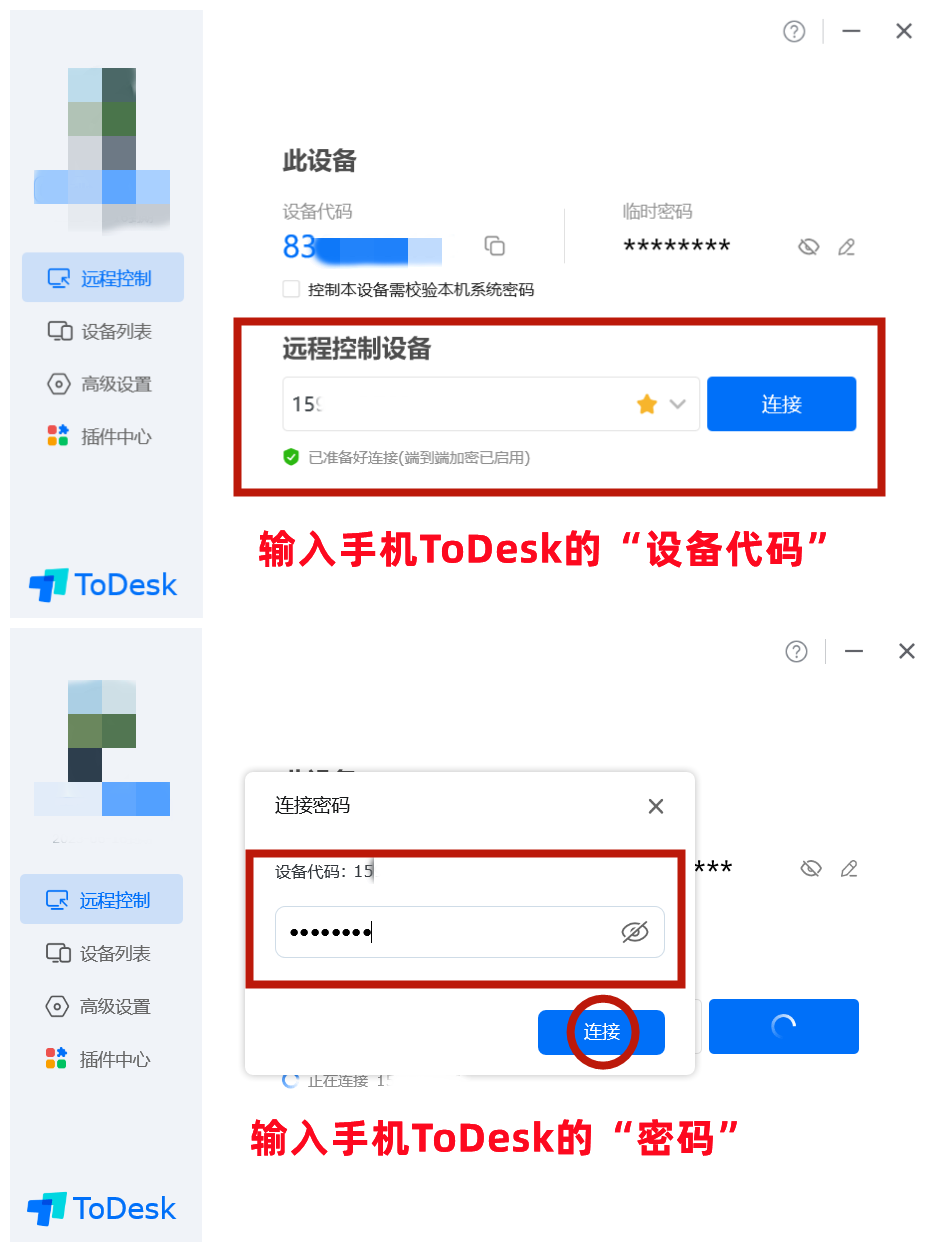
通过ToDesk远控,手机/ipad能够“无线投屏”到电脑、希沃大屏上,摆脱了繁多设备复杂布线,不仅可以将移动终端内容无屏障的传输至大屏上,还具备了一比一展现效果,打破传统会议展示效果差、会议缺乏互动性、异地远程协同不便等局限,大大节约了沟通成本。这种高效交互、反向操作的超强功能,赶紧去体验一下吧!
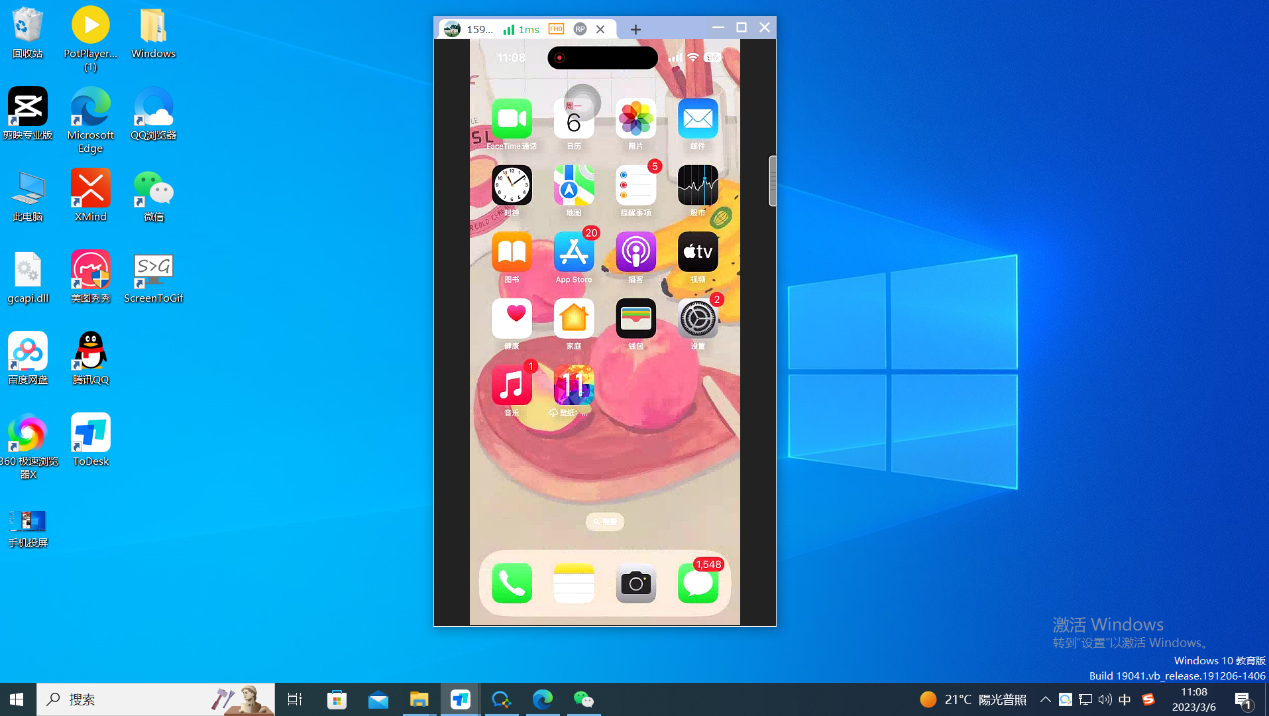
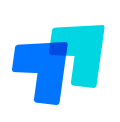 98
98 








